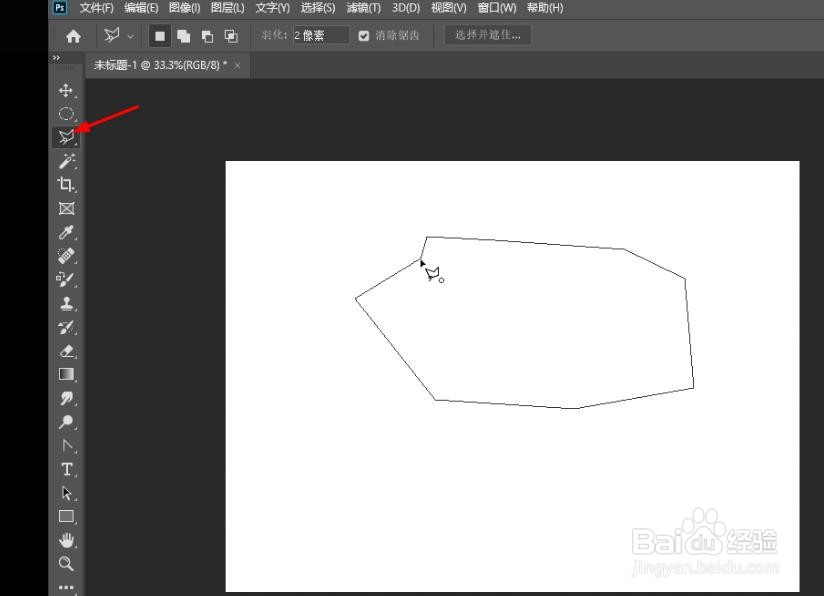Photoshop 如何使用选取框和套索工具建立选区
1、矩形和方形选择矩形选框工具用于进行矩形和方形选区。在工具面板中选择矩形选框工具。单击并拖动以进行矩形选择。如果您想要方形选择,请在拖动时按 Shift 键。
2、椭圆形和圆形选择椭圆选框工具用于制作椭圆形和圆形选区。在工具面板中选择椭圆选框工具。单击并拖咿蛙匆盗动以开始选择。如果您想要圆形选择,请在拖动时也按下 Shift 键。
3、自由形式选择套索工具用于进行自由形式的选择。在工具面板中选择套索工具。单击并拖动以进行自由形式的选择。当您回到开头(与开始端重合)时,松开鼠标以关闭选择。
4、直边选择多边形套索工具用于制作选区的直边段。选择星形、三角形或其他具有直边的对象非常方便。在“工具”面竣淠仝螃板中选择“多边形套索”工具。单击起点,然后将手指从鼠标上松开,需要拐点的时候点击一下。当您回到起点并出现一个小圆圈时,单击以关闭选择。
声明:本网站引用、摘录或转载内容仅供网站访问者交流或参考,不代表本站立场,如存在版权或非法内容,请联系站长删除,联系邮箱:site.kefu@qq.com。
阅读量:65
阅读量:78
阅读量:63
阅读量:44
阅读量:56